Makra było starym fenomenem aplikacji Officeumożliwiając rejestrowanie zestawu działań wykonywanych na dokumencie i powtarzanie ich w przyszłości. Za pomocą makr nie musisz wykonywać tej samej czynności, tj. Zmieniać formatowanie, styl, rodzinę czcionek, rozmiar i kolor w kółko w dokumencie. W rzeczywistości rejestruje każde kliknięcie i naciśnięcie klawisza podczas wykonywania zadania, dzięki czemu można je odtworzyć, aby wykonać tę samą akcję na dokumentach.
Aby rozpocząć, uruchom program Word 2010 i otwórz dokument, aby zarejestrować makro. Do ilustracji zawarliśmy dokument zawierający akapit. Nagramy makro, aby automatycznie sformatować akapit.

Aby nagrać makro, przejdź do zakładki Widok, a następnie w opcjach Makra kliknij Nagrywaj makro.
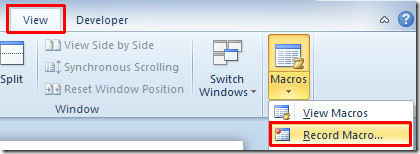
Pojawi się okno dialogowe Record Macro, umożliwiające wprowadzenie nazwy Macro. W obszarze Przypisz makro do opcji kliknij przycisk Klawiatura, aby przypisać klawisz skrótu.
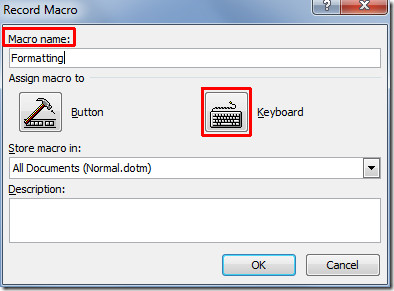
Teraz umieść kursor w polu Naciśnij nowy klawisz skrótu pole i przypisz skrót klawiszowy, naciskając kombinację klawiszy. Kliknij Przypisz, aby przypisać skrót do makra, a następnie kliknij DOBRZE.
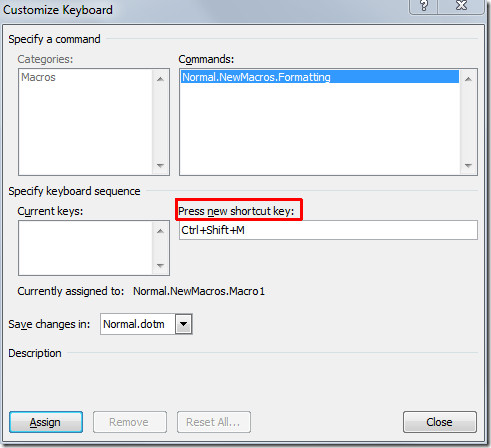
Zobaczysz obraz podobny do rejestratora ze wskaźnikiem wskazującym, że makro jest rejestrowane. Zrobimy formatowanie tekstu, takie jak wstawianie pola upuszczania, zmiana koloru akapitu itp.
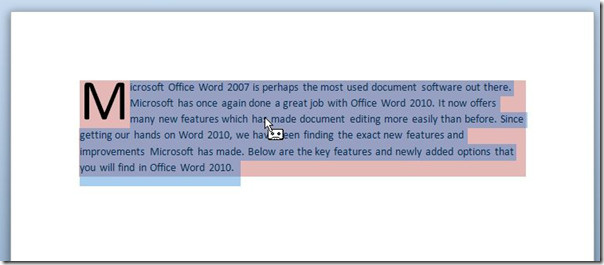
Aby zatrzymać rejestrowanie makra, przejdź do zakładki Widok i w opcjach Makro kliknij Zatrzymaj rejestrowanie.
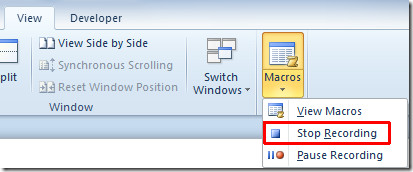
Teraz wykonamy makro na nowym dokumencie, aby wyrównać ze stylem formatowania, który zastosowaliśmy wcześniej.

Uruchom makro, naciskając określony klawisz skrótu. W naszym przypadku tak jest Ctrl + Shift + M. Natychmiast zastosuje nagrany styl formatowania do nowego akapitu.
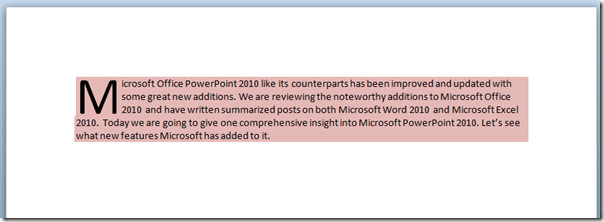
Aby zapisać dokument z włączoną obsługą makr, w menu Plikmenu kliknij polecenie Zapisz jako. W oknie dialogowym Zapisz jako w obszarze Opcje Zapisz jako typ kliknij pozycję Szablon makr Word (* dotm). Wprowadź odpowiednią nazwę dokumentu i kliknij Zapisz.
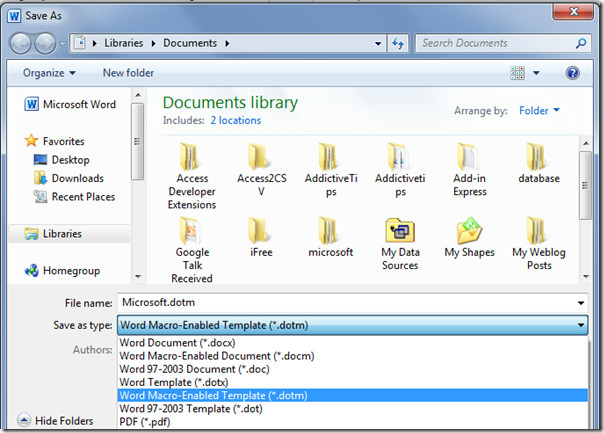
Udowodniliśmy nagrywanie makra za pomocąproste kroki i zastosowano tylko podstawowe formatowanie dokumentu. Można jednak utworzyć złożony, aby rejestrować mnóstwo zmian w projekcie dokumentu i stylów formatowania.
Możesz także zapoznać się z poprzednio sprawdzonymi przewodnikami na temat wypełniania dokumentu Word 2010 Auto-fill i jak zmienić kolor czcionki na Wypełnienie gradientem.













Komentarze